proe数控加工课件-第一章
ProE全套教程ppt课件
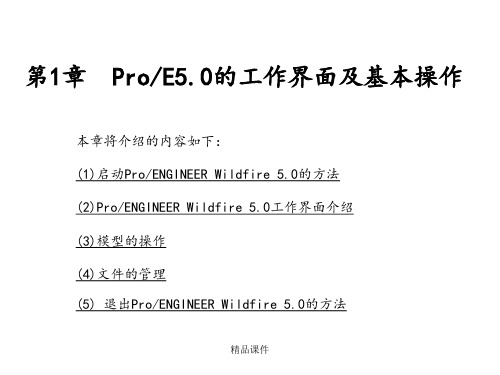
1.2.1 标题栏
标题栏位于主界面的顶部,用于显示当前正在运行的Pro/ENGINEER Wildfire 5.0应用程序名称和打开的文件名等信息。
1.2.2 菜单栏
菜单栏位于标题栏的下方默认共有10个菜单项,包括“文件”、“编辑”、 “视图”、“插入”、“分析”、“信息”、“应用程序”、“工具”、“窗口 ”和“帮助”等。单击菜单项将打开对应的下拉菜单,下拉菜单对应 Pro/ENGINEER的操作命令。但调用不同的模块,菜单栏的内容会有所不同。
精品课件
操作步骤如下:
第1步,调用“新建”命令,弹出如图1-14所示“新建”对话框。 第2步,在“类型”选项组中,选择相关的功能模块单选按钮,默认为“零件”
模块,子类型模块为“实体”。 第3步,在“名称“文本框中输入文件名。 第4步,取消选中“使用缺省模板”复选框。单击“确定“按钮,弹出如图1-15
1.2.3 工具栏
工具栏是Pro/ENGINEER为用户提供的又一种调用命令的方式。单击工具栏图标 按钮,即可执行该图标按钮对应的Pro/ENGINEER命令。位于绘图区顶部的为系统 工具栏,位于绘图区右侧的为特征工具栏。
精品课件
1.2.4 导航栏 导航栏位于绘图区的左侧,在导航栏顶部依次排列着“模型树”、“文件夹 浏览器”、“收藏夹”和“连接”四个选项卡。例如单击“模型树”选项卡可以 切换到如图1-2所示面板。模型树以树状结构按创建的顺序显示当前活动模型所 包含的特征或零件,可以利用模型树选择要编辑、排序或重定义的特征。单击导 航栏右侧的符号“>”,显示导航栏,单击导航栏右侧的符号“<”,则隐藏导航 栏。
精品课件
图1-6 “线框”显示方式
图1-7 “隐藏线”显示方式
proe入门基础教程完整版ppt课件

本 标 准 适 用 于已投 入商业 运行的 火力发 电厂纯 凝式汽 轮发电 机组和 供热汽 轮发电 机组的 技术经 济指标 的统计 和评价 。燃机 机组、 余热锅 炉以及 联合循 环机组 可参照 本标准 执行, 并增补 指标。
4) 尺寸标注
pro/e有自动标注尺寸功能 • 弱尺寸:自动标注的尺寸 • 强尺寸:用户标注的尺寸 • 弱尺寸可以被强尺寸代替 • 修改尺寸时,图元将随尺寸变化而变化
创建文本
本 标 准 适 用 于已投 入商业 运行的 火力发 电厂纯 凝式汽 轮发电 机组和 供热汽 轮发电 机组的 技术经 济指标 的统计 和评价 。燃机 机组、 余热锅 炉以及 联合循 环机组 可参照 本标准 执行, 并增补 指标。
3)图元的编辑
1. 选择几何图元 2. 拷贝图元 3. 镜像图元 4. 移动图元 5. 缩放和旋转几何图元 6. 裁剪图元
圆心及点/同心圆/三点 圆/三切圆/正椭圆
本 标 准 适 用 于已投 入商业 运行的 火力发 电厂纯 凝式汽 轮发电 机组和 供热汽 轮发电 机组的 技术经 济指标 的统计 和评价 。燃机 机组、 余热锅 炉以及 联合循 环机组 可参照 本标准 执行, 并增补 指标。
三点弧/同心弧/中心端 点弧/三切点弧/圆锥弧
直线/与图元相切直线/中心线
本 标 准 适 用 于已投 入商业 运行的 火力发 电厂纯 凝式汽 轮发电 机组和 供热汽 轮发电 机组的 技术经 济指标 的统计 和评价 。燃机 机组、 余热锅 炉以及 联合循 环机组 可参照 本标准 执行, 并增补 指标。
创建矩形
标 准 适 用 于已投 入商业 运行的 火力发 电厂纯 凝式汽 轮发电 机组和 供热汽 轮发电 机组的 技术经 济指标 的统计 和评价 。燃机 机组、 余热锅 炉以及 联合循 环机组 可参照 本标准 执行, 并增补 指标。
Pro_Engineer4.0机械设计教程1-第一章
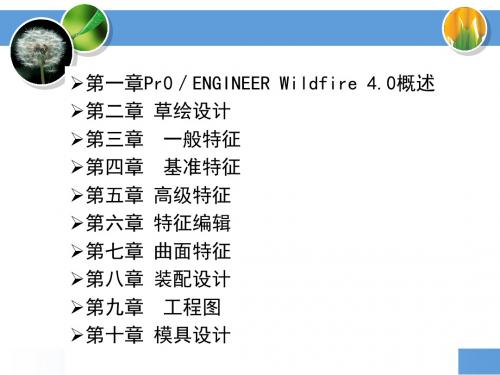
1 .1 1 .2 1 .3 1 .4
PRO/E4.0软件特性 PRO/E4.0的启动 PRO/E4.0工作界面 工作目录设置
1.1 Pro/ENGINEER4.0软件概述 1.1.1 Pro/ENGINEER4.0软件主要特性
1 单一数据库,全相关性 2.三维实体设计 3.以特征为设计的基本单元 4.参数化设计
(5)“分析”菜单:包括对模型的各项分析命令,主要针对所 建立的二维草图、工程图、三维实体模型等进行分析,包括 距离、长度、角度、直径、质量分析、表面积、曲线曲面分 析等。 (6)“信息”菜单:包括显示各项工程数据的命令,它能获得 一些已经建立好的模型关系信息,并列出报告。 (7)“应用程序”菜单:包括利用各种不同的Pr0/E的模块命 令,使用“应用程序”菜单可以在Pr0/E的各模块之间进行 切换。 (8)“工具”菜单:包括定制工作环境的各项命令。 (9)“窗口”菜单:包括管理多个窗口的命令。 (10)“帮助”菜单:包括使用帮助文件的命令。
第一章Pr0/ENGINEER Wildfire 4.0概述
2. 菜单栏:
菜单栏又称为主菜单栏,与菜单管理器相区别。菜 单栏位于标题栏的下方,排列着各种用途的下拉菜单选 项,进入Pr0/E系统的不同模块,系统会加载不同的菜 单,图1-5是零件设计模块的菜单栏。
第一章Pr0/ENGINEER Wildfire 4.0概述
第一章Pr0/ENGINEER Wildfire 4.0概述
图1-2 Pr0/ENGINEER起始界面
第一章Pr0/ENGINEER Wildfire 4.0概述
3.利用【运行】命令启动
在任务栏中选择【开始】一【运行】命令, 打开“运行”对话框,图1-3示,输入或查找Pro/E 执行文件proe.exe的完整路径与文件名, 单击【确定】即可启动Pro/E系统。
PROE教学课件第1章

●结束建模操作(等同 结束建模操作(
1.3.2. 选取对象
⑴在绘图区选取 用鼠标光标指向对象进行预选(淡兰色加亮 用鼠标光标指向对象进行预选 淡兰色加亮) ; 淡兰色加亮 左键点选对象所进行的选取(变红 ; 左键点选对象所进行的选取 变红); 变红 ⑵在"模型树"中选取 模型树" 鼠标左键点选特征名称(名称变黑 对象变红 鼠标左键点选特征名称 名称变黑,对象变红 ; 名称变黑 对象变红); 过滤器" ⑶使用 "过滤器"选取 复杂模型对象选取时, 复杂模型对象选取时,可先选取过滤器的项 目,再选目标对象;选定更快捷; 再选目标对象;选定更快捷;
[实例 实例1.1] 入门实例 实例
教师演示如图模 型的创建全过程, 型的创建全过程,给 学生一个建模的基本 概念; 概念;
本章小结
本章主要内容:用户操作界面的组成 文件操作 本章主要内容 用户操作界面的组成;文件操作 用户操作界面的组成 与管理等特点和用途. 与管理等特点和用途. 用户界面的组成有八个部分: 用户界面的组成有八个部分: 窗口标题栏;菜单栏;工具栏;状态栏, 窗口标题栏;菜单栏;工具栏;状态栏,帮 助栏,绘图区,导航区,及过滤器; 助栏,绘图区,导航区,及过滤器; 文件的操作的重点介绍了文件操作类型: 文件的操作的重点介绍了文件操作类型:设 置工作目录,文件的新建,打开,保存,备份, 置工作目录,文件的新建,打开,保存,备份,重 命名的操作; 命名的操作; 操作技巧主要讲述了鼠标的使用,对象的选取, 操作技巧主要讲述了鼠标的使用,对象的选取,对 角删除操作
1.2 文件操作 1.2.1 新建文件
选择"文件" 选择"文件"→"新建"命令出现下对话框: 新建"命令出现下对话框: 模 块 启 用
proe入门到精通全套教程第1章

1.1 Pro/ENGINEER Wildfire 3.0功 功 能简介
上一页 下一页 返回
1.2 Pro/ENGINEER Wildfire 3.0工 工 作环境
【新建】:在【文件】下拉菜单中单击【新建】命令,或在 新建】 文件】下拉菜单中单击【新建】命令, 最初界面工具栏中单击【新建】按钮,可进入【新建】 最初界面工具栏中单击【新建】按钮,可进入【新建】对话 框。 【设置工作目录】:设置好工作路径后,以后的打开和保存 设置工作目录】 设置好工作路径后, 文件等操作都在该目录下进行,这为文件管理提供了方便。 文件等操作都在该目录下进行,这为文件管理提供了方便。 读者应该从开始就养成设置工作目录的好习惯。 读者应该从开始就养成设置工作目录的好习惯。 【拭除】:当打开多个文件后,它们会一直驻留在内存中。 拭除】 当打开多个文件后,它们会一直驻留在内存中。 为了释放内存资源,可以使用该命令。 为了释放内存资源,可以使用该命令。该命令的下级菜单有 两个命令: 当前】命令和【不显示】命令, 两个命令:【当前】命令和【不显示】命令,即擦除当前显 示的和内存中没有显示的文件。 示的和内存中没有显示的文件。
下一页 返回
1.2 Pro/ENGINEER Wildfire 3.0工 工 作环境
2. 菜单栏 Pro/ENGINEER Wildfire 3.0将大量命令综合起来放在 将大量命令综合起来放在 菜单栏中,使其更符合微软窗口化的标准, 菜单栏中,使其更符合微软窗口化的标准,同时对一些相近 的操作命令重新进行合成。 的操作命令重新进行合成。Pro/ENGINEER Wildfire 3.0的菜单栏中包含了【文件】、【编辑】、【视图】、 的菜单栏中包含了【文件】 编辑】 视图】 的菜单栏中包含了 插入】 分析】 信息】 应用程序】 工具】 【插入】、【分析】、【信息】、【应用程序】、【工具】、 窗口】 帮助】 个菜单, 【窗口】、【帮助】及【EMX4.1】11个菜单,如图1-2所 】 个菜单 所 示。 先前的版本相比, 与Pro/ENGINEER 2.0先前的版本相比,菜单栏中做了一 先前的版本相比 些调整。菜单包含的命令信息更加丰富、完备, 些调整。菜单包含的命令信息更加丰富、完备,更符合操作 习惯。 习惯。 现简要介绍以下各个菜单的含义。 现简要介绍以下各个菜单的含义。 (1)【文件】菜单。对于【文件】菜单中的大部分命令, ) 文件】菜单。对于【文件】菜单中的大部分命令, 读者应该已经很熟悉了。 读者应该已经很熟悉了。这里只对几个比较特殊但在 Pro/ENGINEER Wildfire 3.0中很常用的命令做一简单 中很常用的命令做一简单 介绍。 介绍。
PROE教学 ppt课件

凸缘、法兰 Flange
喉塞 Plug
注塑模 Injection Mold
斜针Angle Pin
方铁Spacer Block
隔水片Baffle
入水 Gate
接合Engage
顶针板 Ejector Plate
波子螺丝 Ball-Catch
试板 Sampling
替换镶件Interchangeable Mold Inserts 顶针底板Ejector Retainer Plate
擦位 Shut-Off(S/0)
加硬 Harden
材料清单Stock List
管状管钉Tubular Dowel
导柱及导套 Leader Pin Bushing
丝印 Silkprint
设计简图 Design Preliminary
制模Build Mold
吊环 Safety Hoist Ring
水口拉钩 Spuer Puller
螺纹 Eyebolt Thread
撑头Support Pillar
小镶件Sub-Insert
衬垫 Cushion
二级顶出针 Sub-Leader Pin
螺牙1/2-13 Eye Bolt 1/2-13Tap
下模小镶件 Core Sub-Insert
公差 Tolerance
镶件 Mold Insert
• Sweep:扫描
• Trim:修剪
• Blend:混合
• Extrud:拉伸
• Revole:旋转
• Sweep:扫描
• Blend:混合
模具设计单词 • Parting Core:型芯 • Cavity:型腔 • Cool:水路 • Runner:流道 • Ejector::顶针 • Inserts :镶件 • Slide:滑块 • Lifter :斜顶 • Leader:导柱 • Bolt:镙丝
ProE_NC数控加工模块教程与操作步骤
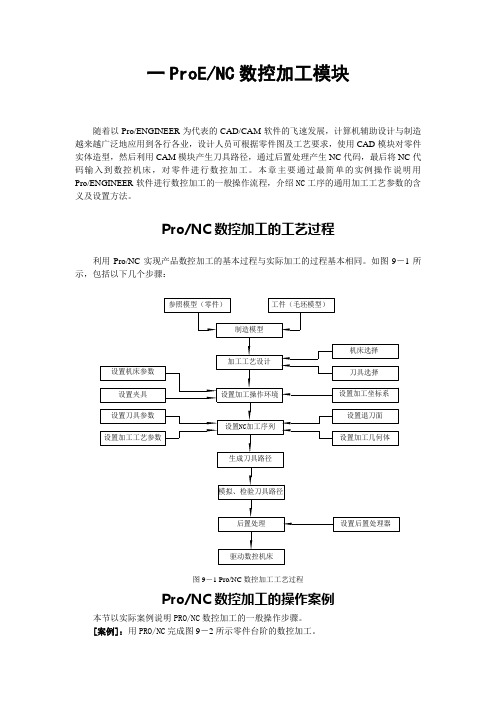
一ProE/NC数控加工模块随着以Pro/ENGINEER为代表的CAD/CAM软件的飞速发展,计算机辅助设计与制造越来越广泛地应用到各行各业,设计人员可根据零件图及工艺要求,使用CAD模块对零件实体造型,然后利用CAM模块产生刀具路径,通过后置处理产生NC代码,最后将NC代码输入到数控机床,对零件进行数控加工。
本章主要通过最简单的实例操作说明用Pro/ENGINEER软件进行数控加工的一般操作流程,介绍NC工序的通用加工工艺参数的含义及设置方法。
Pro/NC数控加工的工艺过程利用Pro/NC实现产品数控加工的基本过程与实际加工的过程基本相同。
如图9-1所示,包括以下几个步骤:图9-1 Pro/NC数控加工工艺过程Pro/NC数控加工的操作案例本节以实际案例说明PRO/NC数控加工的一般操作步骤。
[案例]:用PRO/NC完成图9-2所示零件台阶的数控加工。
图9-2案例零件图步骤1 进入Pro/NC加工制造模块1.启动Pro/ENGINEER后,直接单击工具栏中的按钮或者依次选择主菜单中的【文件】/【新建】,系统弹出【新建】对话框,如图9-3所示。
在【类型】栏中选取【制造】,在【子类型】栏中选取【NC组件】选项,在名称编辑框中输入“ex9-1”,同时取消【使用缺省模板】选项,单击【新建】对话中的按钮。
2.系统弹出【新文件选项】对话框,如图9-4所示。
在【模板】分组框中选择【mmns_mfg_nc】选项,单击按钮,进入Pro/NC加工制造模块,如图9-5所示。
图9-3【新建】对话框图9-4【新文件选项】对话框图9-5 Pro/NC主界面步骤2 建立工作目录单击【文件】/【设置工作目录】,系统弹出【选择工作目录】对话框,如图9-6所示。
在工具条上点击图标,弹出新建目录对话框,如图9-7所示。
在【新建目录】编辑框中输入文件夹名称“ex9-1”,单击按钮。
在【选择工作目录】对话框中单击按钮。
图9-6【工作目录】对话框图9-7 【新建目录】对话框步骤3 创建制造模型1.参照模型参照模型即设计模型,其几何形状表示加工最终完成的零件形状,相当于零件图纸,是创建制造模型的基础。
自学CREO教程01

3)自己设计:工业设计
直接从网上下下来的图--不及格
直接从网上下下来的图--不及格
第一章 PRO/ENGINEER系统简介
1、 简介 2、 Creo模块简介
3、 Creo的特点
Pro/E__原名称 Creo___2012年更名
这是一套基于全参数化的三维CAD/CAM 系统,是一个全方位的三维产品开发软件, 集零件设计、产品装配、模具开发、数控 加工、钣金件设计、铸造件设计、造型设 计、逆向工程、自动量测、机构仿真、应 力分析、产品数据库管理等功能于一体。
Creo Parametric 界面
Creo Parametric 下拉菜单: •文件:文件处理、打印存盘等 •模型:特征的创建以及编辑等命令 •分析:模型、曲面等的测量、报告等 •注释:视图、尺寸标注等 •渲染:模型的着色等 •工具:相关工具 •视图:图层、视图方向以及显示等 •柔性建模:识别选择以及特征操作 •应用程序:相关的工程以及模拟
Creo Parametric 的界面介绍
建模过程简介
Creo Parametric 界面
常用系 统工具
导航 器
常用显 示工具
下拉菜单及 相关常用命 令
作图区
Creo Parametric 界面
常用系统工具: • 新建模型 • 打开原有模型 • 保存模型 • 撤消 • 重做 • 重新生成模型 • 激活窗口 • 关闭窗口
2)必须上机,缺一次降一个等级,缺两次没成绩
3)最后交一份个性化设计大作业(最多可以两人 一起完成,要写清各人的工作量) __作业一定要自己完成,可以从网上查料, 在此基础上做一些修改但不能直接下载东西交 上来
课程要求
5)所交作业: --自己个性化设计的电子文档 --用文字说明自己所做设计的内容以及
- 1、下载文档前请自行甄别文档内容的完整性,平台不提供额外的编辑、内容补充、找答案等附加服务。
- 2、"仅部分预览"的文档,不可在线预览部分如存在完整性等问题,可反馈申请退款(可完整预览的文档不适用该条件!)。
- 3、如文档侵犯您的权益,请联系客服反馈,我们会尽快为您处理(人工客服工作时间:9:00-18:30)。
Pro/Engineer Wildfire 2.0中文版 2.0中文版 数控加工教程
中国水利水电出版社
PROE数控加工讲稿 讲稿
第一章 数控加工基础
2005年12月 2005年12月1日
1.1 数控加工概论
数控加工技术是制造工业现代化的重要基础,是自动控制 在生产中的应用,它是一个国家工业现代化水平高低的重 要标志. 数控加工原理如图1 数控加工原理如图1-1所示.
Pro/ENGINEER数控加工流程与实际加工的逻辑思维相同 Pro/ENGINEER数控加工流程与实际加工的逻辑思维相同 , 其加工流程图如图1 其加工流程图如图1-6所示.
1.7 Pro/ENGINEER制造模式的启动与操作界面简介 Pro/ENGINEER制造模式的启动与操作界面简介
用户在启动Pro/ENGINEER的状况下,选择主菜单中【文件】 用户在启动Pro/ENGINEER的状况下,选择主菜单中【文件】/【新建】选项,打开 新建】 【新建】对话框. 新建】 在【类型】列表框中选择【制造】选项 ,在名称【名称】文本框中输入新建制造文 类型】列表框中选择【制造】 ,在名称【名称】 件名称,然后单击按钮便进入如图1 件名称,然后单击按钮便进入如图1-7所示的制造用户界面.
1.8 练习题
1.简述数控加工的原理并举例说明现代数控加工的先进技术. 1.简述数控加工的原理并举例说明现代数控加工的先进技术. 2.如何判断数控加工机床的坐标系,工件坐标系和机床坐标 2.如何判断数控加工机床的坐标系,工件坐标系和机床坐标 系有什么区别? 3.什么叫参考模型,工件和制造模型?它们之间有何区别 和作用? 4.动手进入制造模式并练习使用各个按钮和工具.
1.4 常用编程指令
F,S,T功能
F功能用于控制刀具移动时的进给速度 S功能用于控制机床主轴的转速 T功能用来指定刀具的刀具号
1.4 常用编程指令
操作实例 :加工如图1-2所示的凸台轮廓,其加工程序 :加工如图1 为:
Hale Waihona Puke 图1-2 加工实例1.4 常用编程指令
1.5 Pro/ENGINEER数控加工专业术语 Pro/ENGINEER数控加工专业术语
图1-1 数控加工原理
1.1 数控加工概论
先进的制造技术有快速原型法,虚拟制造技术,柔性制造 单元以及柔性制造系统等 .其中快速原型法和虚拟制造 技术被称为未来制造业的两大支柱技术.
快速原型法:它是国外20世纪80年代中后期发展起来的一种新技术,它综合运用 快速原型法:它是国外20世纪80年代中后期发展起来的一种新技术,它综合运用 了CAD技术,数控技术,激光加工技术和材料技术,它实现了从零件设计到三维 CAD技术,数控技术,激光加工技术和材料技术,它实现了从零件设计到三维 实体原型制造一体化的系统技术. 虚拟制造技术:以计算机支持的仿真技术和虚拟现实技术为前提,首先对企业的 全部生产,经营活动进行建模,然后在计算机上求得系统的最佳运行参数,最后 再在现实生活中进行运行.
G41,G42,G40——刀具半径补偿指令 G41,G42,G40——刀具半径补偿指令
刀具半径左补偿指令 . 刀具半径右补偿指令. 取消刀具半径补偿指令 .
1.4 常用编程指令
M指令:用于控制数控机床"开,关"功能指令, 主要用于完成加工时的辅助动作.
M00——程序暂停指令 M00——程序暂停指令 M02——程序结束指令 M02——程序结束指令 M03,M04,M05——主轴顺时针方向旋转,逆时针方向 M03,M04,M05——主轴顺时针方向旋转,逆时针方向 旋转和主轴停止运转指令.
1.4 常用编程指令
G指令:用来规定刀具和工件的相对运动轨迹(即插补功 能),机床坐标系,坐标平面,刀具补偿和坐标偏置等 多种加工操作.
G90——绝对坐标系指令 G90——绝对坐标系指令 G91——相对坐标系指令 G91——相对坐标系指令 G92——工件坐标系指令 G92——工件坐标系指令 G00——快速定位指令 G00——快速定位指令 G01——直线插补指令 G01——直线插补指令 G02,G03——圆弧插补指令 G02,G03——圆弧插补指令
1.3 数控加工工艺基础
数控加工工艺源于传统的加工工艺,在进行数控加工工 序安排时,同样要遵循普通机械加工工艺的基本原则, 即:
基面先行. 先粗后精. 先主后次. 先面后孔. 刀具集中.
在试加工成功后,就要进行编制数控加工工艺技术文件 . 主要包括数控加工工序卡,数控加工刀具卡,机床调整 单和数控加工程序单等.
机床坐标系 :其坐标系和运动方向视机床的种类和结构 而定. 工件坐标系:该坐标系是编程时用来定义工件形状和刀 具相对工件运动的坐标系.
1.3 数控加工工艺基础
数控加工工艺内容包括:
对零件图进行分析,明确数控加工的内容及技术要求,并选择适当的数 控机床; 具体设计加工工序,选择刀具,夹具及切削用量; 处理特殊的工艺问题,如对刀点,换刀点确定,加工路线确定,刀具补 偿,分配加工误差等; 编写加工程序,并效验与修改; 首件试加工以进一步修改加工程序,并对现场问题进行处理; 编制数控加工工艺技术文件,如数控加工工序卡,刀具卡,程序说明卡 等.
1.2 数控机床坐标系
规定原则:数控机床坐标系是一个右手笛卡儿坐标系, 用右手螺旋法则判定. 工件运动坐标系和刀具运动坐标系 . 坐标轴的确定方法及步骤
Z轴:一般产生切削力的主轴线为Z轴. 轴:一般产生切削力的主轴线为Z X轴:一般位于平行工件装夹面的水平面内. Y轴:根据已确定的X,Z轴用右手笛卡儿坐标系确定 . 轴:根据已确定的X A,B,C轴:此三轴为回转进给运动坐标.
参考模型:即为设计模型,它可以是实体零件,装配件 以及钣金件,如图1 以及钣金件,如图1-3所示. 工件:即为工程上所说的毛坯,是加工操作的对象,如 图1-4所示. 制造模型:一般由参考模型和工件组合而成,如图1 制造模型:一般由参考模型和工件组合而成,如图1-5所 示.
1.6 Pro/ENGINEER数控加工流程 Pro/ENGINEER数控加工流程
�
进行自动编程时其具体过程为:
(1) 根据零件图建立加工模型特征. (2) 设置被加工零件的材料,工件的形状与尺寸. (3) 设置加工机床参数,确定加工零件的定位基准面,加工坐标系和编程原点. (4) 选择加工方式,确定刀具的初始位置,下刀位置和安全高度. (5) 设置加工参数(如进给速度,机床主轴转速等). (6) 进行加工仿真,修改刀具路径. (7) 后期处理生成NC代码. 后期处理生成NC代码. (8) 根据不同的数控系统对NC做适当的修改,将正确的NC代码输入数控系统,驱动 根据不同的数控系统对NC做适当的修改,将正确的NC代码输入数控系统,驱动 数控机床.
M06——自动换刀指令 M06——自动换刀指令 M07,M09——切削液开关指令 M07,M09——切削液开关指令
M07:机床切削液打开. M07:机床切削液打开. M09:机床切削液关闭. M09:机床切削液关闭.
M30——程序结束并返回到程序的第一条语句,准备 M30——程序结束并返回到程序的第一条语句,准备 下一个工件的加工.
1.9小结 1.9小结
本章详细介绍了数控加工概论,数控机床坐标系的确定, 数控编程常用代码,Pro/ENGINEER数控加工专业术语 数控编程常用代码,Pro/ENGINEER数控加工专业术语 以及数控加工流程图和Pro/ENGINEER Wildfire2.0中文 以及数控加工流程图和Pro/ENGINEER Wildfire2.0中文 版的启动和用户界面简介.通过数控加工前景的介绍使 读者了解了当前数控的发展方向和加工前景,在坐标系 的介绍中详细讲解了数控机床坐标系的确定方法,同时 也为以后章节的讲解打下了坚实的基础,数控编程中常 用代码中介绍数控编程的基本方法,让读者能够轻松读 懂Pro/E中自动编出的程序以便及时效验程序的正确与否. Pro/E中自动编出的程序以便及时效验程序的正确与否. 本章还介绍了PRO/ENGINEER数控加工中参考模型,工 本章还介绍了PRO/ENGINEER数控加工中参考模型,工 件和制造模型等专业术语.PRO/ENGINEER数控加工流 件和制造模型等专业术语.PRO/ENGINEER数控加工流 程图中介绍了数控加工中的基本流程.本章在最后还介 绍了Pro/ENGINEER Wildfire2.0中文版的启动和用户界 绍了Pro/ENGINEER Wildfire2.0中文版的启动和用户界 面,使读者对界面中的各项内容有了全面的了解.
1.7 Pro/ENGINEER制造模式的启动与操作界面简介 Pro/ENGINEER制造模式的启动与操作界面简介
标题栏 :在标题栏中显示了新建制造文件的名称或打开 文件的名称,在文件名称后显示了Pro/Engineer所用的 文件的名称,在文件名称后显示了Pro/Engineer所用的 版本. 主菜单 :它由【文件】,【编辑】,【视图】,【插 :它由【文件】 编辑】 视图】 入】,【分析】,【信息】,【应用程序】,【工具】, 分析】 信息】 应用程序】 工具】 【窗口】和【帮助】组成. 窗口】 帮助】 系统工具栏 :它由文件管理,编辑管理,视图显示,模 型显示,基准显示,加工参数设置和帮助七个部分组成. 模型树窗口 :以先后顺序以及特征的层次关系列出了加 工模型上的所有特征和加工操作步骤,以供设计者查看 或修改 . 提示栏 :位于模型树窗口的下面,它提示了所选操作的 具体含义和步骤 .
1.7 Pro/ENGINEER制造模式的启动与操作界面简介 Pro/ENGINEER制造模式的启动与操作界面简介
